正在加载图片...
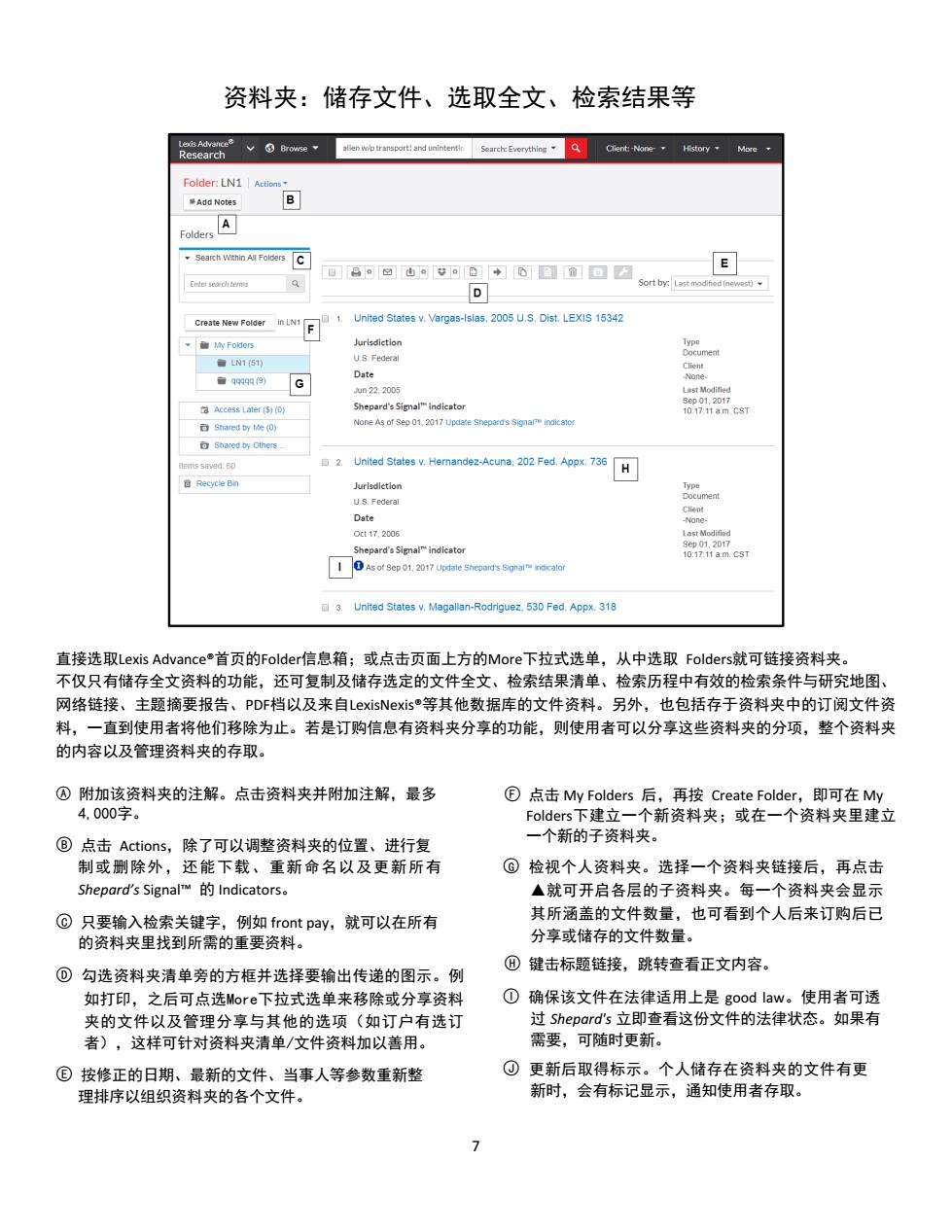
资料夹:储存文件、选取全文、检索结果等 Lexis Advances V③Browse Cient:-None· Research alien w/p transport!and unintentin Search:Everything HistoryMee Folder:LN1 Actions Add Notes B A Folders Search Wthin All Folders 日8o回山o⊙D中0am面力 Enter search tem D Sort by:Last modified (newest) Create New Folder in LN1 1. United States v.Vargas-Islas,2005 U.S.Dist.LEXIS 15342 My Folders Jurisdiction ■N151) US Federal Client Date ■q9a9g9) G -None. n22.2005 Last Modified 信Access Later街o) Shepard's Signal"indicator 3ep01.2D17 10:17:11 am CST Snared by te (0) None As of Sep 01.2017 Update Shepard's Signam indicator Shared by Others ems saved.60 2.United States v.Hernandez-Acuna,202 Fed.Appx.736 H 自Recycle Bin Jurisdiction U.S.Federal Client Date -None- 0ct17.2006 Last Modifiod Shepard's Signalindicator Sp01,2017 10:17:11a.m.C3T IAs of Sep01.2017 Update Shepard's Signal indicator 3.United States v.Magallan-Rodriguez.530 Fed.Appx.318 直接选取Lexis Advance®首页的Folder信息箱;或点击页面上方的More下拉式选单,从中选取Folders就可链接资料夹。 不仅只有储存全文资料的功能,还可复制及储存选定的文件全文、检索结果清单、检索历程中有效的检索条件与研究地图、 网络链接、主题摘要报告、PDF档以及来自LexisNexis等其他数据库的文件资料。另外,也包括存于资料夹中的订阅文件资 料,一直到使用者将他们移除为止。若是订购信息有资料夹分享的功能,则使用者可以分享这些资料夹的分项,整个资料夹 的内容以及管理资料夹的存取。 @附加该资料夹的注解。点击资料夹并附加注解,最多 ⑥点击My Folders后,再按Create Folder,.即可在My 4.000字。 Folders下建立一个新资料夹;或在一个资料夹里建立 ®点击Actions,除了可以调整资料夹的位置、进行复 一个新的子资料夹。 制或删除外,还能下载、重新命名以及更新所有 ©检视个人资料夹。选择一个资料夹链接后,再点击 Shepard's SignalTM的Indicators。 ▲就可开启各层的子资料夹。每一个资料夹会显示 @只要输入检索关键字,例如front pay,,就可以在所有 其所涵盖的文件数量,也可看到个人后来订购后已 的资料夹里找到所需的重要资料。 分享或储存的文件数量。 ⊙勾选资料夹清单旁的方框并选择要输出传递的图示。例 ①键击标题链接,跳转查看正文内容。 如打印,之后可点选More下拉式选单来移除或分享资料 ①确保该文件在法律适用上是good law。使用者可透 夹的文件以及管理分享与其他的选项(如订户有选订 过Shepard's立即查看这份文件的法律状态。如果有 者),这样可针对资料夹清单/文件资料加以善用。 需要,可随时更新。 ①按修正的日期、最新的文件、当事人等参数重新整 ⊙更新后取得标示。个人储存在资料夹的文件有更 理排序以组织资料夹的各个文件。 新时,会有标记显示,通知使用者存取。7 资料夹:储存文件、选取全文、检索结果等 直接选取Lexis Advance®首页的Folder信息箱;或点击页面上方的More下拉式选单,从中选取 Folders就可链接资料夹。 不仅只有储存全文资料的功能,还可复制及储存选定的文件全文、检索结果清单、检索历程中有效的检索条件与研究地图、 网络链接、主题摘要报告、PDF档以及来自LexisNexis®等其他数据库的文件资料。另外,也包括存于资料夹中的订阅文件资 料,一直到使用者将他们移除为止。若是订购信息有资料夹分享的功能,则使用者可以分享这些资料夹的分项,整个资料夹 的内容以及管理资料夹的存取。 ○A 附加该资料夹的注解。点击资料夹并附加注解,最多 4,000字。 ○B 点击 Actions,除了可以调整资料夹的位置、进行复 制或删除外,还能下载、重新命名以及更新所有 Shepard’s Signal™ 的 Indicators。 ○C 只要输入检索关键字,例如 front pay,就可以在所有 的资料夹里找到所需的重要资料。 ○D 勾选资料夹清单旁的方框并选择要输出传递的图示。例 如打印,之后可点选More下拉式选单来移除或分享资料 夹的文件以及管理分享与其他的选项(如订户有选订 者),这样可针对资料夹清单/文件资料加以善用。 ○E 按修正的日期、最新的文件、当事人等参数重新整 理排序以组织资料夹的各个文件。 ○F 点击 My Folders 后,再按 Create Folder,即可在 My Folders下建立一个新资料夹;或在一个资料夹里建立 一个新的子资料夹。 ○G 检视个人资料夹。选择一个资料夹链接后,再点击 ▲就可开启各层的子资料夹。每一个资料夹会显示 其所涵盖的文件数量,也可看到个人后来订购后已 分享或储存的文件数量。 ○H 键击标题链接,跳转查看正文内容。 ○I 确保该文件在法律适用上是 good law。使用者可透 过 Shepard's 立即查看这份文件的法律状态。如果有 需要,可随时更新。 ○J 更新后取得标示。个人储存在资料夹的文件有更 新时,会有标记显示,通知使用者存取